第一步:首先打开premiere软件,然后新建项目
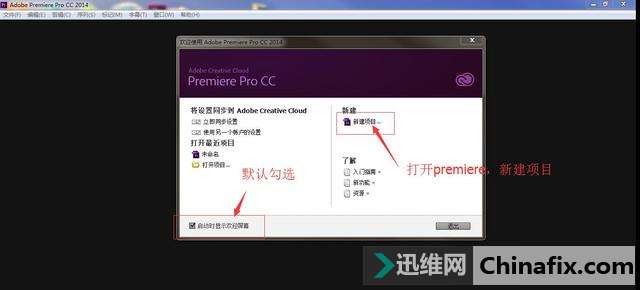
第二步:给项目命名并进行简单的设置,建议命名养成规范
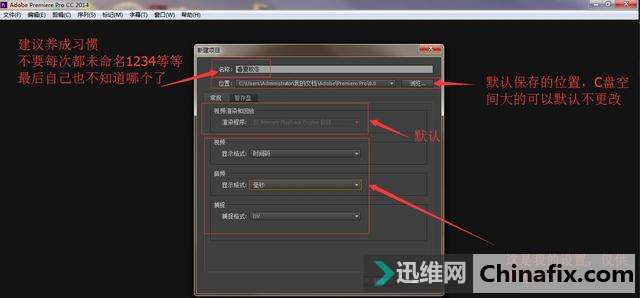
第三步:暂存盘很重要,建议正式工作的生产环境,一定要优化配置,这样可以速度很快,本例只是学习用,仅供参考
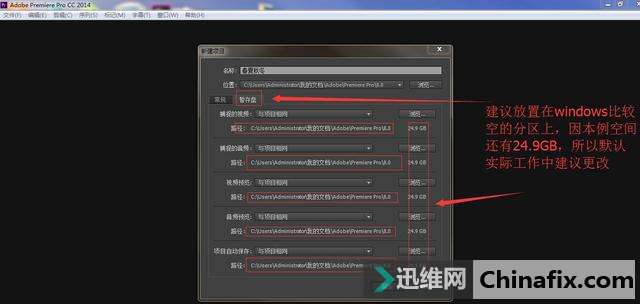
第四步:导入的方式方式有很多,本例只是用最常见的一种方式,最好用鼠标直接“拖拽”
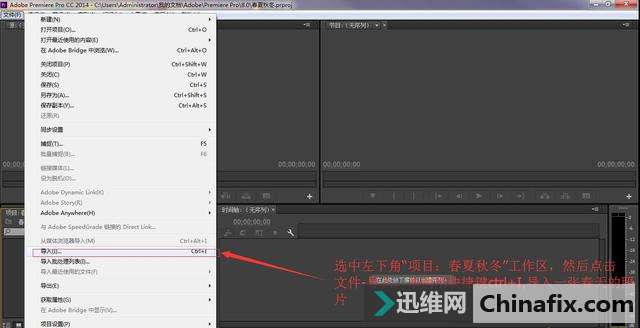
第五步:最好给相同类型的素材放一块,建立一个素材文件夹,因为后期素材多的很,不方便查找

像如下图效果

第六步:新建完项目以后,是不能直接拖在时间轴上的,必须新建序列

默认选择就可以了,实际工作时请根据实际情况 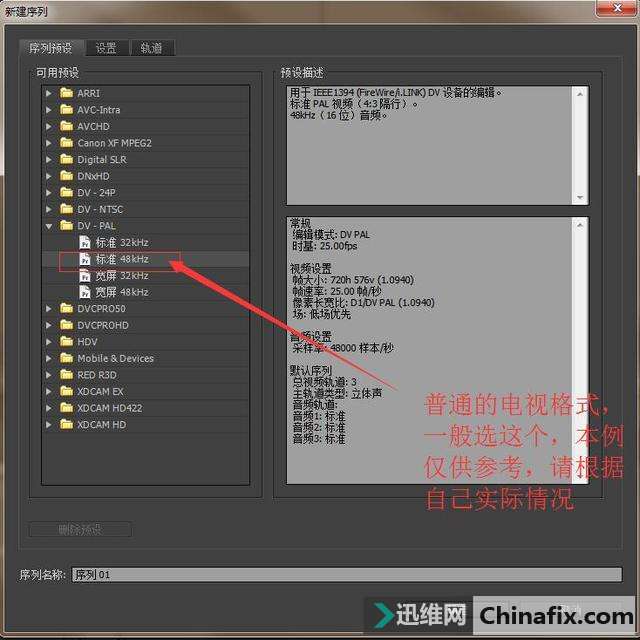
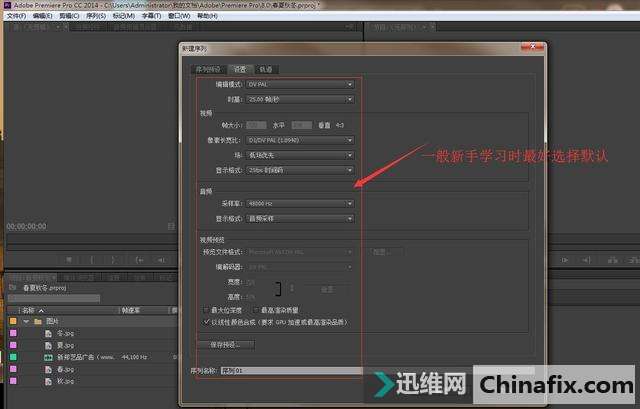
在“节目”窗口有时候显示不全,请在窗口-效果控制里设置,放置视频出现“黑边”

打开窗口-效果控制 后,再直接双击“节目”区域序列,就出现了如下图的展示效果

最好在编辑视频前,素材在拍摄时就符合比例,不然后期处理时会“变形”

实际编辑时,经常音频素材和视频或图片素材不是“对齐”的,最好对齐素材,不然会出现视频播完了,出现黑屏了,音乐还在响,或有视频,没音乐了。

调整好后,可以直接按播放按钮预览效果,空格键是暂停

最重要的事情说三遍,一定要保存,不要相信系统的自动保存,不然发生意外你的工作就需要重新来过 最重要的事情说三遍,一定要保存,不要相信系统的自动保存,不然发生意外你的工作就需要重新来过 最重要的事情说三遍,一定要保存,不要相信系统的自动保存,不然发生意外你的工作就需要重新来过 保存后导出媒体即可

本实例没有安装 Adobe Media Encode ,如果安装有,再按导出按钮时,设置好导出选项后,如果直接“回车”,会调用Adobe Media ENcode软件,本例没有安装所以直接导出了,关于Adobe Media Encode,请自行了解相关功能。
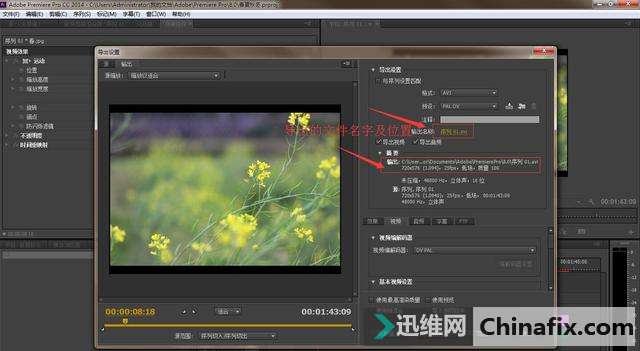
默认的保存路径下,直接播放即可
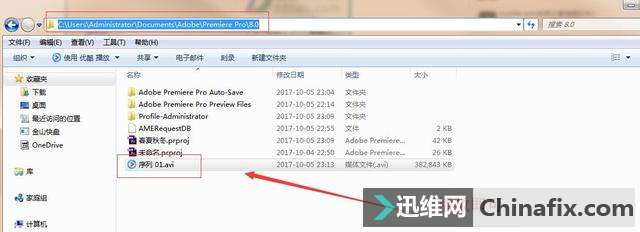
本实例到此演示完毕。图片中的新郑艺品广告在西亚斯大学附近的渔夫子那个路上的277的位置,网址是前三位www,中间是epenad,最后是com.欢迎访问。
|
 /1
/1 